window 添加/删除系统右键菜单项
一、添加文件夹右键菜单项
1.打开Windows注册表编辑器。按下Win+R组合键,输入regedit,点击确定。
2.在注册表中,找到以下路径:
HKEY_CLASSES_ROOT\Directory\shell3. 参考其他菜单项进行添加,例如添加WebStorm的菜单项:
1)右键shell文件夹,并选择“新建”->“项”,命名为“WebStorm”。
2)将默认项的值改为“Open With WebStorm”,该值即为右键菜单中显示的内容
3)右键“WebStorm”项,新建“字符串值(S)”,名称为“Icon”,数据为webstorm的可执行程序的全路径,例如:
D:\Program Files\JetBrains\WebStorm 2020.1.1\bin\webstorm64.exe4)右键“WebStorm”项,新建“项(K)”,命名为“command”,将其默认的数据改为全路径加“%1”,都用双引号括起来,例如:
"D:\Program Files\JetBrains\WebStorm 2020.1.1\bin\webstorm64.exe" "%1"4. 此时添加文件夹的右键菜单项已创建完成,可在文件夹上右键试试看。
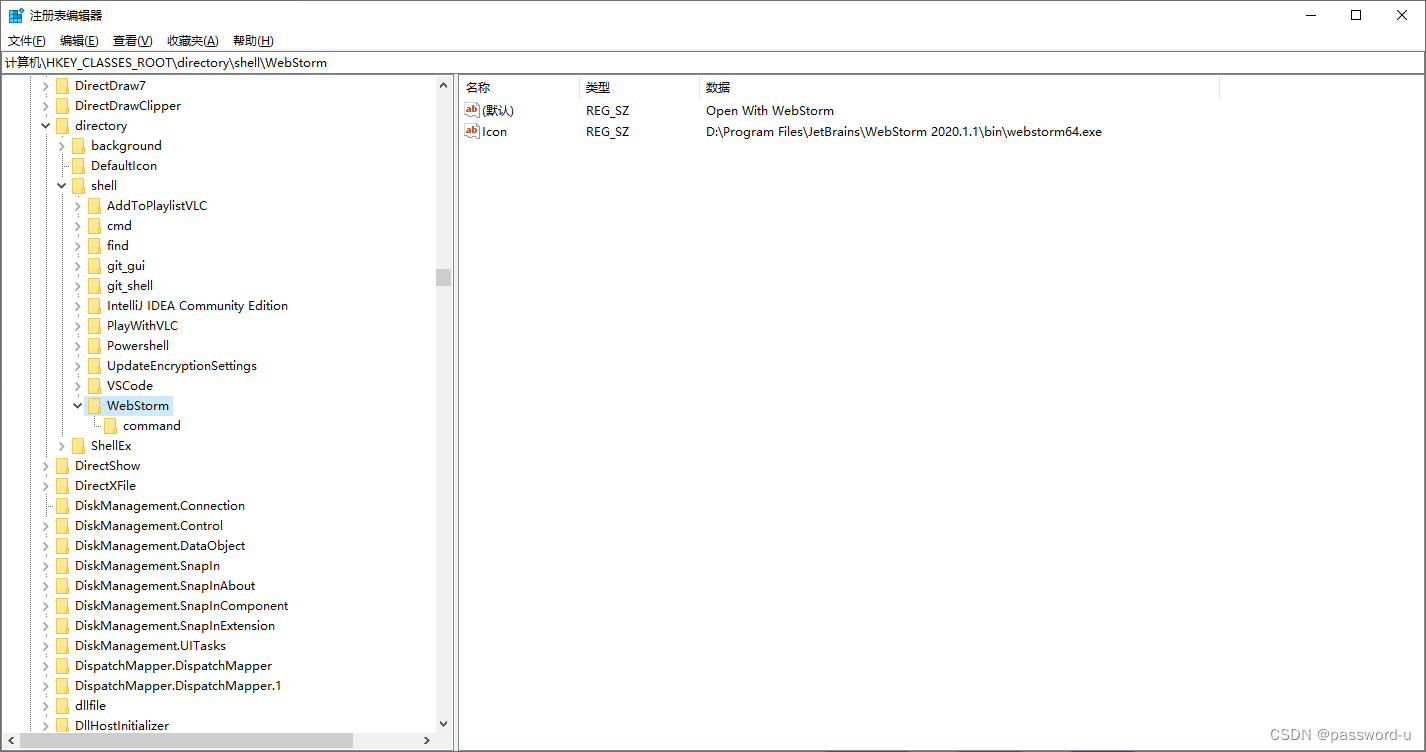
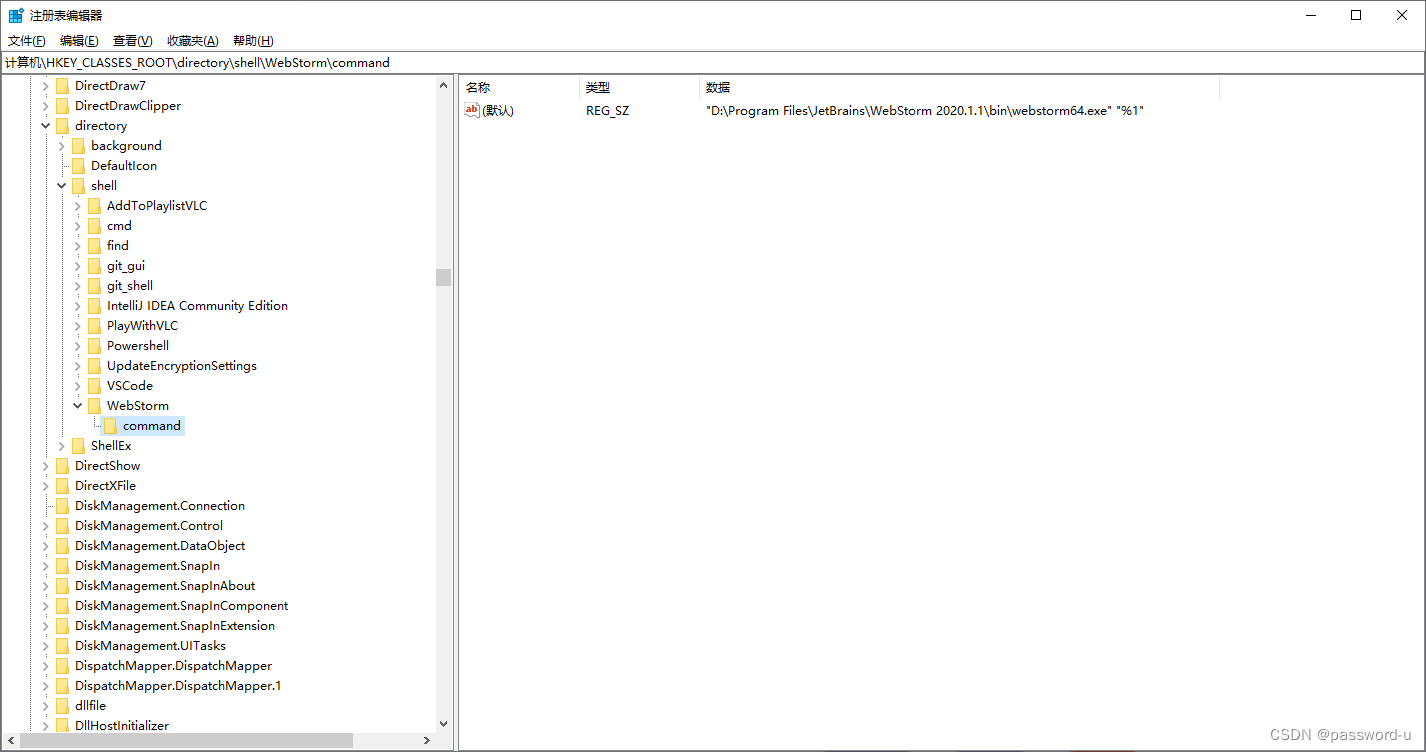
同理:如果想要删除某个右键菜单项,在HKEY_CLASSES_ROOT\Directory\shell下找到对应项,删除即可。
二、添加任意空白处右键菜单项
与上边的“给文件夹添加右键菜单项”的步骤相同,区别仅在于
1. 注册表的路径不同,给任意空白处右键添加菜单项的注册表路径是
HKEY_CLASSES_ROOT\directory\background\shell2. command命令后边的参数变成了“%V”
"D:\Program Files\JetBrains\WebStorm 2020.1.1\bin\webstorm64.exe" "%V"三、添加文件右键菜单项
与上边的“给文件夹添加右键菜单项”的步骤相同,区别仅在于注册表的路径不同,给文件添加右键菜单项的注册表路径是
HKEY_CLASSES_ROOT\*\shell其他步骤与“给文件夹添加右键菜单项”的步骤完全相同。